Excel如何计算年份月份日期等时间之差?
1、我们打开Excel,编辑好报表。
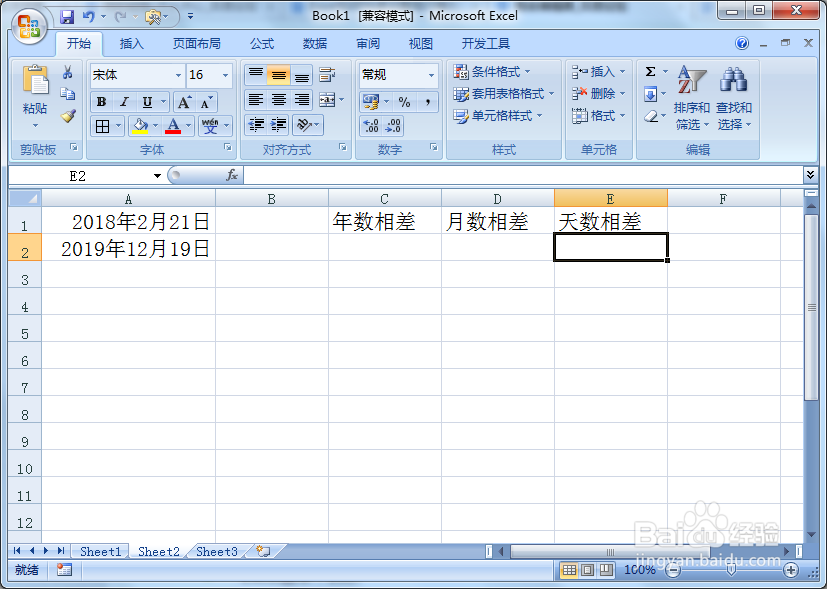
2、在需要记录年份差的“C2”单元格中输入公式“=DATEDIF(A1,A2,"y")”。
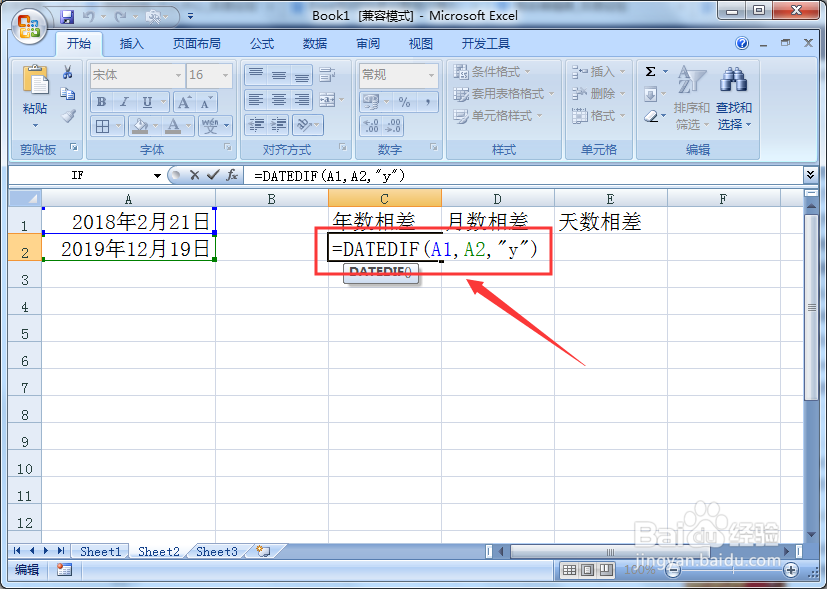
3、在需要记录月份差的“D2”单元格中输入公式“=DATEDIF(A1,A2,"m")”。
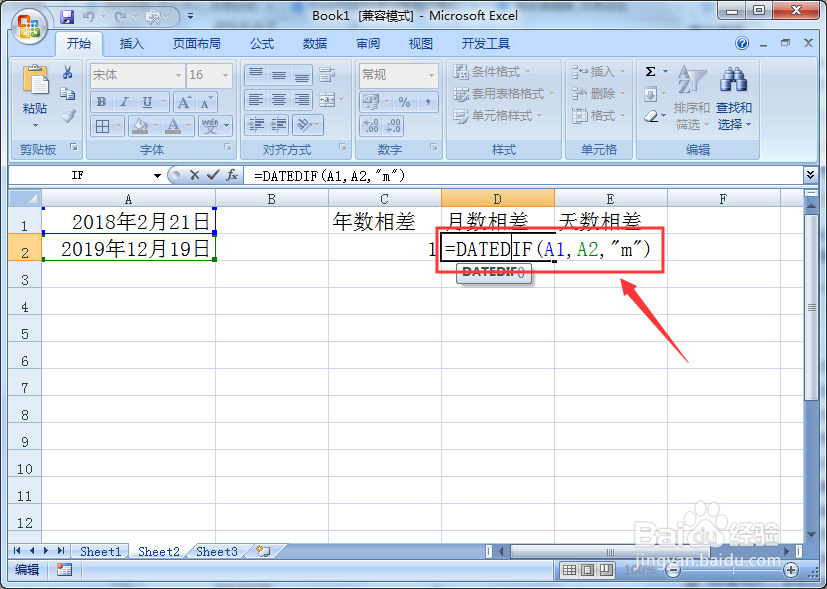
4、在需要记录天数差的“E2”单元格中输入公式“=DATEDIF(A1,A2,"d")”。
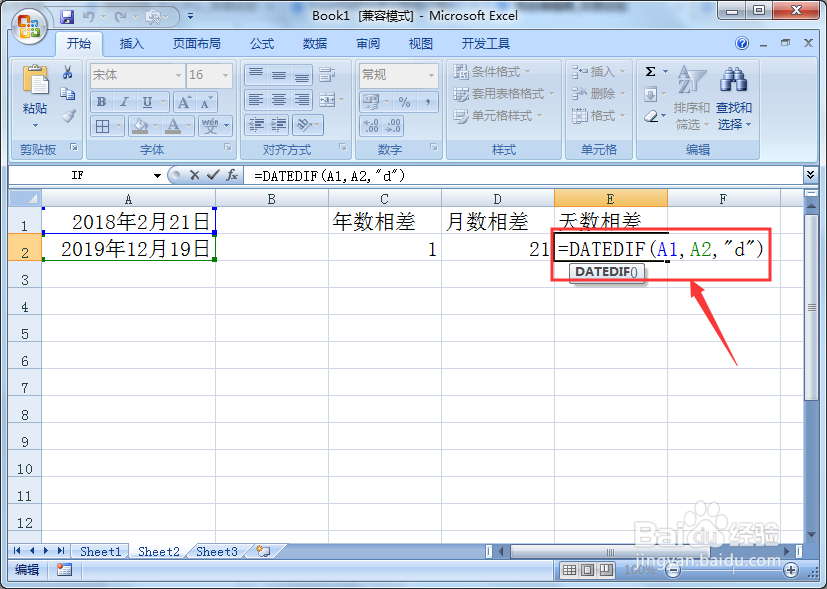
5、可以看到,年份,月份,天数之差,都已自动计算好。

1、打开Excel,编辑好报表。
2、在“C2”单元格中输入公式“=DATEDIF(A1,A2,"y")”来计算年份差。
3、在“D2”单元格中输入公式“=DATEDIF(A1,A2,"m")”来计算月份差。
4、在“E2”单元格中输入公式“=DATEDIF(A1,A2,"d")”来计算天数相差。
声明:本网站引用、摘录或转载内容仅供网站访问者交流或参考,不代表本站立场,如存在版权或非法内容,请联系站长删除,联系邮箱:site.kefu@qq.com。
阅读量:125
阅读量:88
阅读量:94
阅读量:196
阅读量:179